win10系统如何让屏幕不熄屏 win10怎么取消屏幕自动熄屏
更新时间:2024-06-28 15:00:36作者:xiaoliu
在日常使用电脑的过程中,有时候我们可能会遇到屏幕自动熄屏的情况,这不仅影响了我们的使用体验,也会让我们感到困扰,那么在win10系统中,如何让屏幕不熄屏呢?其实取消屏幕自动熄屏并不复杂,只需要在系统设置中进行简单的操作即可。接下来让我们一起来了解win10系统取消屏幕自动熄屏的方法吧。
具体步骤:
1.从开始菜单进入设置中,然后选择【系统】选项。
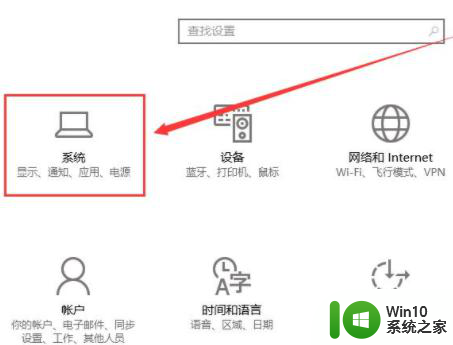
2.选择【电源和睡眠】栏目中,更改为【从不】。就只会熄屏,不会睡眠。
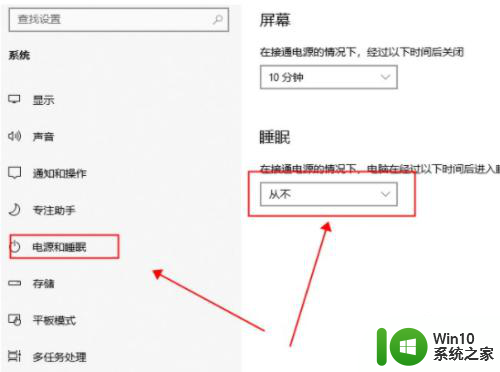
3.最后将屏幕也设置为【从不】的话,电脑显示屏也不会自动的关闭。
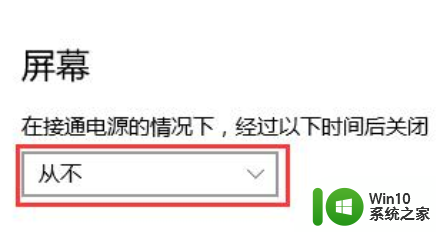
以上是win10系统如何保持屏幕常亮的全部内容,如果你遇到这个问题,可以按照以上方法解决,希望对大家有所帮助。
win10系统如何让屏幕不熄屏 win10怎么取消屏幕自动熄屏相关教程
- win10设置不自动熄灭屏幕方法 win10设置屏幕不熄灭怎么设置
- win10电脑自动熄屏怎么取消 w10电脑不熄屏方法
- win10怎么设置不自动息屏 如何关闭win10自动熄灭屏幕功能
- win10怎么关闭屏幕显示 Win10屏幕自动熄屏怎么解决
- win10如何设置屏幕不锁屏 win10如何取消屏幕自动锁定
- win10设置定时熄灭屏幕的方法 win10怎么设置熄屏时间
- 如何取消Win10自动锁定屏幕功能 Win10自动锁定屏幕怎么关闭
- win10如何取消自动锁屏幕 win10怎么取消自动锁屏
- 如何设置win10不息屏 如何在Windows 10中设置屏幕不熄灭
- win10一键熄灭屏幕的快捷键在哪里设置 win10如何设置一键熄灭屏幕的快捷键
- win10电脑如何设置不锁屏幕 win10电脑如何取消自动锁屏
- win10如何取消自动锁屏设置 win10如何关闭屏幕自动锁定功能
- 《极品飞车13:变速》win10无法启动解决方法 极品飞车13变速win10闪退解决方法
- win10桌面图标设置没有权限访问如何处理 Win10桌面图标权限访问被拒绝怎么办
- win10打不开应用商店一直转圈修复方法 win10应用商店打不开怎么办
- win10错误代码0xc0000098开不了机修复方法 win10系统启动错误代码0xc0000098怎么办
win10系统教程推荐
- 1 win10桌面图标设置没有权限访问如何处理 Win10桌面图标权限访问被拒绝怎么办
- 2 win10关闭个人信息收集的最佳方法 如何在win10中关闭个人信息收集
- 3 英雄联盟win10无法初始化图像设备怎么办 英雄联盟win10启动黑屏怎么解决
- 4 win10需要来自system权限才能删除解决方法 Win10删除文件需要管理员权限解决方法
- 5 win10电脑查看激活密码的快捷方法 win10电脑激活密码查看方法
- 6 win10平板模式怎么切换电脑模式快捷键 win10平板模式如何切换至电脑模式
- 7 win10 usb无法识别鼠标无法操作如何修复 Win10 USB接口无法识别鼠标怎么办
- 8 笔记本电脑win10更新后开机黑屏很久才有画面如何修复 win10更新后笔记本电脑开机黑屏怎么办
- 9 电脑w10设备管理器里没有蓝牙怎么办 电脑w10蓝牙设备管理器找不到
- 10 win10系统此电脑中的文件夹怎么删除 win10系统如何删除文件夹
win10系统推荐
- 1 宏碁笔记本ghost win10 64位官方免激活版v2023.04
- 2 雨林木风ghost win10 64位镜像快速版v2023.04
- 3 深度技术ghost win10 64位旗舰免激活版v2023.03
- 4 系统之家ghost win10 64位稳定正式版v2023.03
- 5 深度技术ghost win10 64位专业破解版v2023.03
- 6 电脑公司win10官方免激活版64位v2023.03
- 7 电脑公司ghost win10 64位正式优化版v2023.03
- 8 华硕笔记本ghost win10 32位家庭版正版v2023.03
- 9 雨林木风ghost win10 64位旗舰安全版下载v2023.03
- 10 深度技术ghost win10 64位稳定极速版v2023.03